e-copedia
Lav en HAR-fil
e-conomic er en kompleks online platform. Derfor kan der opstå fejl, som kræver dybdegående undersøgelser for at finde frem til roden af problemet. I forbindelse med fejlsøgningen, kan vores kundeservice bede dig om at lave en såkaldt HAR-fil. En HAR-fil er et JSON formateret HTTP-arkiv, som indeholder alle kald der udvekles mellem din browser og vores systemer.
Med andre ord, er filen en slags optagelse af de ting som foregår bag kulisserne, når du bruger e-conomic. Fordi filen indeholder detaljeret information om teknikken der får e-conomic til at virke, kan den hjælpe os med at finde ud af hvad der går galt.
Bemærk!
En HAR-fil kan indeholde sensitiv information, fordi den dannes udfra data der kommer fra dine indtastninger og de sider du besøger, mens din browser "optager" dine aktiviteter. Derfor bør du ikke foretage dig andet, end at arbejde i e-conomic, mens optagelsen udføres. Du må aldrig dele filen med andre end e-conomic.
Sådan laver du en HAR-fil i Google Chrome
- Gå til det sted i e-conomic, hvor du oplever en fejl.
- Tryk på menu-knappen (tre lodrette prikker) øverst til højre i Google Chrome.
- Hold musen over menupunktet “Flere værktøjer” og vælg punktet “Udviklerværktøjer”.
- Nu åbnes et nyt vindue på din skærm. Tryk på fanen “Network”, øverst i vinduet.
- Kig efter optagelses-knappen øverst til venstre i vinduet, hvis cirklen er grå, skal du trykke på den, for at starte optagelsen. Er cirklen rød er optagelsen allerede i gang.
- Sæt flueben i feltet “Preserve log” og tryk på knappen “Clear”, til højre for optagelses-knappen (ligner et gråt forbudsskilt).
- Gå nu over i vinduet med e-conomic åbnet og forsøg at fremprovokere fejlen igen. Husk at du ikke må lukke vinduet udviklerværktøjet undervejs.
- Når du har genskabt fejlen, skal du gå tilbage til udviklerværktøjet og højreklikke på én af de linjer (det spiller ingen rolle hvilken du klikker på) der vises i vinduet.
- Vælg punktet “Save all as HAR with content” i menuen og gem HAR-filen et sted på din computer, hvor du kan finde den.
Send HAR-filen til os, via e-mail eller via vores chat så vi kan analysere filen og finde ud af, hvad der går galt.
Sådan laver du en HAR-fil i Firefox
- Gå til det sted i e-conomic, hvor du oplever en fejl.
- Tryk på menu-knappen (tre vandrette streger) øverst til højre i Mozilla Firefox Vælg “Webudvikler” , og så punktet “Netværk”
- Nu åbnes et nyt vindue på din skærm. Tryk på fanen “Netværk”, øverst i vinduet.
- Firefox optager nu alt hvad du gør i e-conomic. Gå over i vinduet hvor e-conomic er åbent og forsøg at genskabe fejlen du oplevede.
- Husk at du ikke må lukke vinduet “Udviklerværktøj” i mellemtiden.
- Når du har genskabt fejlen, skal du gå tilbage til vinduet “udviklerværktøj” og højreklikke på én af de linjer (det spiller ingen rolle hvilken du klikker på) der vises i vinduet.
- Vælg punktet “Gem alle som HAR” i menuen og gem HAR-filen et sted på din computer, hvor du kan finde den.
Send HAR-filen til os, via e-mail eller via vores chat så vi kan analysere filen og finde ud af, hvad der går galt.
Sådan laver du en HAR-fil i Edge
- Gå til det sted i e-conomic, hvor du oplever en fejl.
- Tryk på menu-knappen (tre vandrette prikker) øverst til højre i Microsoft Edge.
- Hold musen over menupunktet “Flere værktøjer” og vælg punktet “Udviklerværktøjer”.
- Nu åbnes et nyt vindue på din skærm. Tryk på fanen “Network”, øverst i vinduet.
- Kig efter optagelses-knappen øverst til venstre i vinduet, hvis cirklen er grå, skal du trykke på den, for at starte optagelsen. Er cirklen rød er optagelsen allerede i gang.
- Sæt flueben i feltet “Preserve log”.
- Tryk på knappen “Clear”, til højre for optagelses-knappen (ligner et gråt forbudsskilt).
- Gå nu også i vinduet med e-conomic åbnet og forsøg at fremprovokere fejlen igen. Husk at du ikke må lukke værktøjet undervejs.
- Når du har genskabt fejlen, skal du gå tilbage til udviklerværktøjet og højreklikke på én af de linjer (det spiller ingen rolle hvilken du klikker på) der vises i vinduet.
- Vælg punktet “Save all as HAR with content” i menuen og gem HAR-filen et sted på din computer, hvor du kan finde den.
Send HAR-filen til os, via e-mail eller via vores chat så vi kan analysere filen og finde ud af, hvad der går galt.
Sådan laver du en HAR-fil i Safari
- Gå til det sted i e-conomic, hvor du oplever en fejl.
- Gå ind i menuen “Udvikler” øverst på skærmen. (hvis du ikke kan se menuen, skal den slås til.)
- Vælg “Vis info om web”.
- Tryk på fanen “Netværk”.
- Tryk på ikonet som ligner en skraldespand med et kryds, øverst til højre.
- Safari optager nu alt hvad du gør i e-conomic. Gå over i vinduet hvor e-conomic er åbent og forsøg at genskabe fejlen du oplevede. Husk at du ikke må lukke vinduet “Info om web” undervejs.
- Når du har genskabt fejlen, skal du gå tilbage til vinduet “Info om web” og trykke på knappen “Eksporter” øverst til højre i vinduet eller trykke CMD+S og gemme HAR-filen et sted på din computer, hvor du kan finde den.
Send HAR-filen til os, via e-mail eller via vores chat så vi kan analysere filen og finde ud af, hvad der går galt.







Var denne artikel nyttig?
Mange tak.
Vi sætter stor pris på din feedback.
Tak for dit svar. Hvad manglede du?